Nameexif permite renomear fotos e vídeos em massa
Uma das maiores vantagens do Windows é a abundância de ferramentas e softwares gratuitos. Nameexif é um desses softwares que permite renomear arquivos em lotes e economiza muito tempo. Muitas vezes é doloroso renomear cada arquivo apesar de usar a função copiar e colar. É quando ferramentas como Nameexif entram em cena.

Nameexif para Windows 10
Nameexif é um aplicativo portátil que permite renomear arquivos em massa. Ele funciona usando dados EXIF para renomear imagens. Em outras palavras, os dados EXIF são as informações de metadados salvas pela câmera. Nameexif é extremamente útil quando você deseja renomear imagens exportadas de uma câmera digital ou baixadas de uma unidade compartilhada.
Resumindo, permite renomear arquivos de fotos para a data gravada pela câmera
- Defina um nome exclusivo para as fotos
- Nomeie as fotos com um nome significativo
- Faça(Make) a ordem cronológica igual à alfabética
- Ajustar o relógio com uma mudança de horário
- Sincronize(Synchronize) fotos do mesmo evento, mas tiradas de câmeras digitais distintas.
Renomear fotos(Rename Photos) e vídeos(Videos) para a data EXIF em massa

Usar Nameexif é bastante simples. Tudo que você precisa fazer é instalar o programa e seguir as instruções na tela. O menu principal oferece uma interface de usuário simplista e inclui um recurso que permite adicionar fotos para renomear. Você também pode selecionar uma pasta inteira para renomear todas as fotos.
Além disso, a ferramenta suporta JPG , GIF , BMP , PNG e HEIC . Para renomear a pasta inteira, você precisa clicar em Adicionar Dir(Add Dir) e marcar todo o diretório.
No próximo menu, você pode optar por adicionar subpastas. Uma vez que a seleção é feita, Nameexif lista todos os arquivos para renomear. Você também tem a opção de limpar a lista inteira. No entanto, você não poderá excluir arquivos individuais ou selecionados da lista. Isso significa que você terá que começar tudo de novo para remover ou excluir arquivos individuais.
Definir regras de renomeação
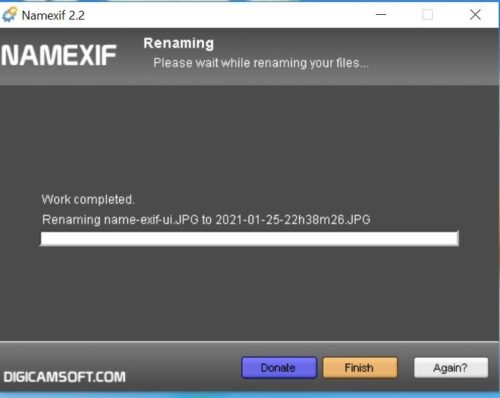
É muito comum renomearmos arquivos de acordo com data, hora ou até mesmo local. Dito isso, você pode criar uma regra personalizada para renomear o arquivo e a ferramenta fará isso usando o carimbo de data/hora. Por exemplo, YYYY-MM-DD-HHhhMMmmSS é o formato padrão que renomeia timestamps de acordo com ano, mês, dia, horas, minutos e segundos.
Você pode alterar as regras predefinidas. Digamos que você não queira incluir “DD” ou unidade de dia, então você pode simplesmente excluir o mesmo e personalizar a regra. Ainda outro recurso útil é que você pode adicionar um valor personalizado e também pode ser configurado para incrementar com cada imagem.
Finalize o processo(Finalize the process)
Depois de definir a regra, tudo o que você precisa fazer é selecionar o botão Avançar(Next) . O Nameeexif verifica os dados EXIF em todas as imagens a serem renomeadas. Em seguida(Next) , ele inicia o processo de renomeação e, por último, você pode clicar no botão Concluir(Finish) e fechar o aplicativo. Além disso, você pode selecionar o botão “Novamente” para renomear mais imagens. Curiosamente, o programa funciona mesmo com vídeos. Ele suporta formatos populares como AVI e MOV .
Nameexif é uma ótima ferramenta se você deseja renomear arquivos de mídia em massa. É totalmente gratuito e faz o trabalho. Desejamos que ele ofereça recursos mais avançados, no entanto, para um usuário casual, é mais que suficiente. Há uma grande desvantagem, porém, Nameexif não pode reverter a nomenclatura. Aconselhamos que você mantenha um backup dos arquivos antes de permanecer – porque se algo der errado, não há como desfazê-lo. Você pode baixar Nameexif do site oficial(official website) .
Leia a seguir: (Read next: )Renomeie arquivos e extensões de arquivo em lote no Windows 10.
Related posts
Create slideshows de Photos com Icecream Slideshow Maker para PC
ScanTransfer permite digitalizar e sem fio compartilhar suas fotos e Videos
Delete, Move, Rename Locked Files & Folders com UnLock IT
Add color para Black and White Photos com Picture Colorizer para Windows 10
Best Free Bulk File Renamer software para Mass Rename arquivos em Windows 10
Como medir Reaction Time em Windows 11/10
HardLink Shell Extension: Create Hardlinks, Symbolic Links, Junctions
Como trocar unidades de disco rígido em Windows 10 com Hot Swap
GIGABYTE LAN Optimizer oferece inteligente network management
Best Software & Hardware Bitcoin Wallets para Windows, iOS, Android
Crie seu próprio papel de parede ao vivo no iPhone usando GIFs, vídeos ou fotos
Como mesclar Videos em Windows 10 usando Photos app ou VLC
Compartilhe arquivos com qualquer um com Send Anywhere para Windows PC
Alt-Tab Terminator aprimora o padrão Windows ALT-Tab functionality
Reopen Recentemente, pastas fechadas, arquivos, programas, janelas
Como converter FLAC para o formato MP3 file usando conversores livres
Como Edit Videos em Google Photos para Android
Windows File Analyzer ajuda você a decodificar e analisar arquivos especiais do sistema operacional
VirtualDJ é um DJ software virtual gratuito para Windows 10 PC
Como armazenar todas as suas fotos e vídeos na nuvem
